1. Jak nainstalovat hru World of Warcraft.
Odeslal: Sobota 16. Zář 2006 13:10
Předem se omlouvám těm zdatnějším, že se pokusím napsat tento návod i pro úplné lajky.
Tak tedy, vložíme do CD mechaniky (DVD mechaniky) první CD hry World of Warcraft a pokud máme povolenou funkci Autorun vyskočí na nás následující hláška. (pokud ne, poklepeme na ploše na tento počítač, pak na písmeno které reprezentuje název mechaniky kam jsme dali CD a pak poklepeme na soubor "Installer.exe".)
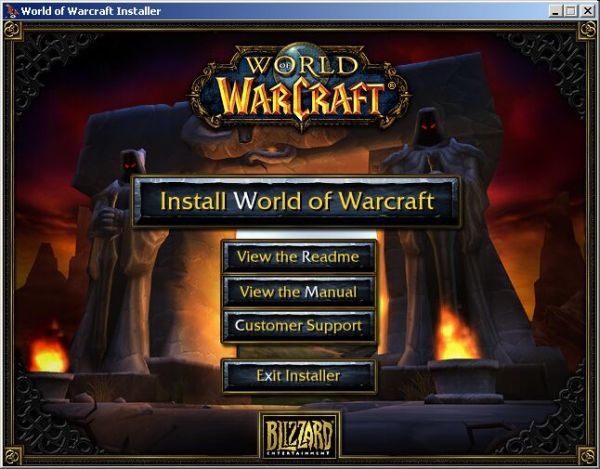
Zde klikneme na ikonku "Install World of Warcraft". Po stisknutí tohoto tlačítka se před námi ukáže následující okno:
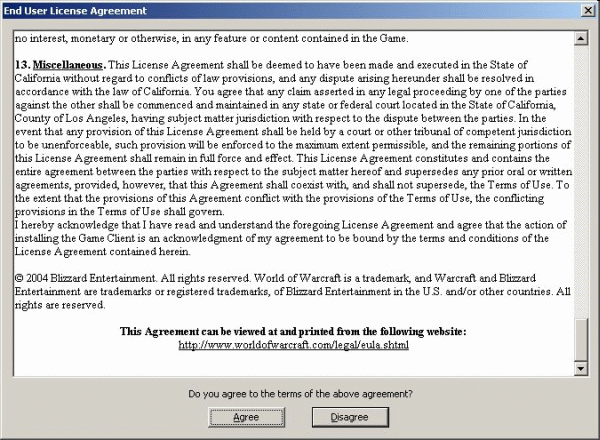
Které nás vyzívá, abychom si přečetli licenční ujednání a pokud s ním souhlasíme, můžeme kliknout na tlačítko "Agree" a tím pokračovat v instalaci hry. (Pokud kliknete na tlačítko "Disagree" vyjadříte tím svůj nesouhlas s licenčním ujednáním a instalace hry bude ukončena.)
Talčítko "Agree" je možné stisknout až po přescrollování stránky s licencí úplně dolů.
Po odsouhlasení licence se objeví následující okno:
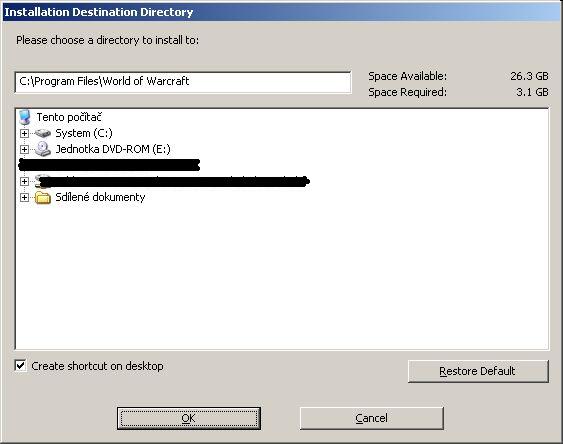
Zde si vybereme kam chceme hru niasntalovat na pevný disk. Můžeme klidně ponechat předdefinovanou cestu "C:\Program files\World of Warcraft". Zde je potřeba si zkontrolovat zda máme na instalaci dostatek místa. (Volné místo je napsané v pravo nahoře vedle nápisu "Space Available".) Je sice pravda že instalace hry vyžaduje na disku "pouze" 3,1GB místa, (udaj vedle nápisu "Available Requiure"), ale pro naše potřeby budem potřebovat celkem kolem 14GB místa na disku.
V levo dole se nachází vedle nápisu "Create shortcut on desktop" zaškrtávací pole které určuje zda chceme na ploše Windows vytvořit ikonku, přes kterou později budeme spouštět hru.
Pokud již máme vše nastavené klikneme na tlačítko "OK" a tím se začne hra instalovat. (Poznáme to podle níže přiloženého obrázku.
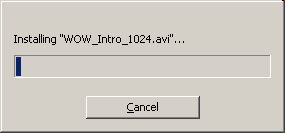
Až se objeví tato hláška,
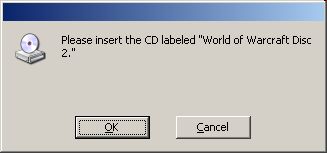
vyměníme v mechanice první CD za druhé a pak stiskneme "OK".
Po chvilce kopírování se opět objeví hláška.
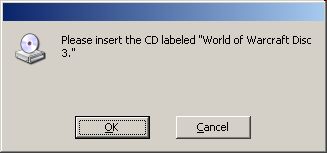
Vyměníme tedy v mechanice druhé CD za třetí a pak stiskneme "OK"
Po další chvilce kopírování souborů z CD se objeví opět hláška:
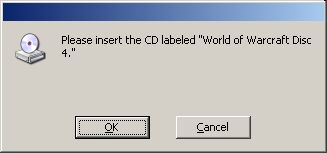
Vyměníme tedy v mechanice třetí CD za čtvrté a pak stiskneme "OK"
Až se dokončí kopírování i z posledního, čtvrtého CD, ukáže se na obrazovce následující okno:
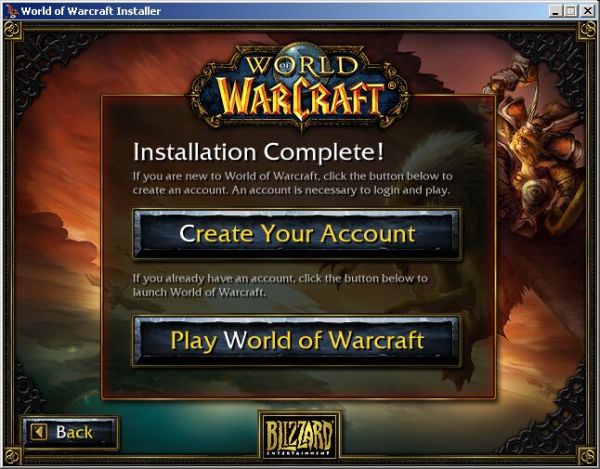
Zde POZOR! Klikněte na tlačítko "Back"
Tím jsme se dostali do výchozí obrazovky:
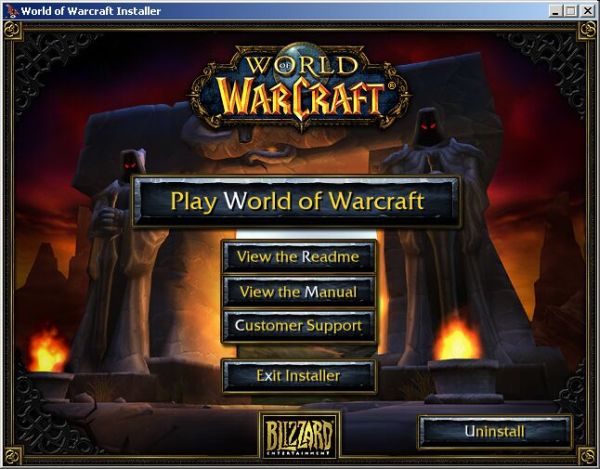
Kde klikneme v pravo nahoře na křížek a tím ukončíme zdárně instalaci hry...
V další části si povíme jak hru aktualizovat na potřebnou aktuální verzi hry...
Tak tedy, vložíme do CD mechaniky (DVD mechaniky) první CD hry World of Warcraft a pokud máme povolenou funkci Autorun vyskočí na nás následující hláška. (pokud ne, poklepeme na ploše na tento počítač, pak na písmeno které reprezentuje název mechaniky kam jsme dali CD a pak poklepeme na soubor "Installer.exe".)
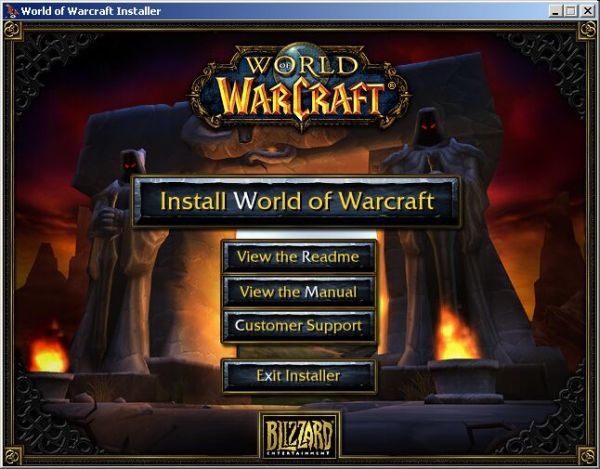
Zde klikneme na ikonku "Install World of Warcraft". Po stisknutí tohoto tlačítka se před námi ukáže následující okno:
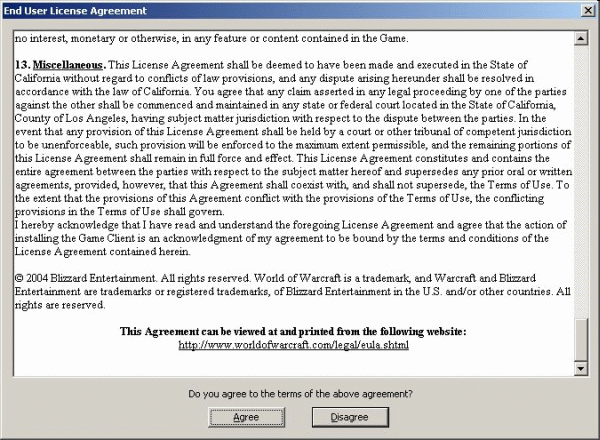
Které nás vyzívá, abychom si přečetli licenční ujednání a pokud s ním souhlasíme, můžeme kliknout na tlačítko "Agree" a tím pokračovat v instalaci hry. (Pokud kliknete na tlačítko "Disagree" vyjadříte tím svůj nesouhlas s licenčním ujednáním a instalace hry bude ukončena.)
Talčítko "Agree" je možné stisknout až po přescrollování stránky s licencí úplně dolů.
Po odsouhlasení licence se objeví následující okno:
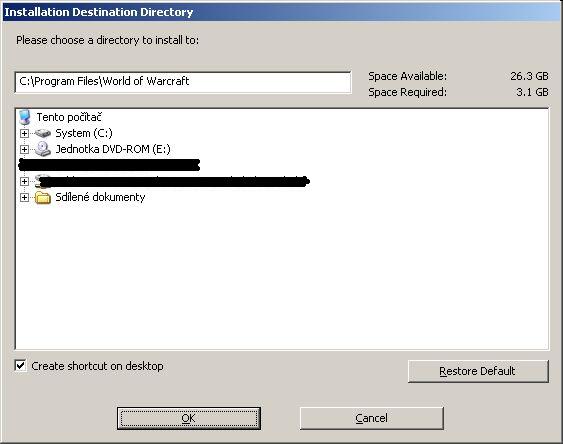
Zde si vybereme kam chceme hru niasntalovat na pevný disk. Můžeme klidně ponechat předdefinovanou cestu "C:\Program files\World of Warcraft". Zde je potřeba si zkontrolovat zda máme na instalaci dostatek místa. (Volné místo je napsané v pravo nahoře vedle nápisu "Space Available".) Je sice pravda že instalace hry vyžaduje na disku "pouze" 3,1GB místa, (udaj vedle nápisu "Available Requiure"), ale pro naše potřeby budem potřebovat celkem kolem 14GB místa na disku.
V levo dole se nachází vedle nápisu "Create shortcut on desktop" zaškrtávací pole které určuje zda chceme na ploše Windows vytvořit ikonku, přes kterou později budeme spouštět hru.
Pokud již máme vše nastavené klikneme na tlačítko "OK" a tím se začne hra instalovat. (Poznáme to podle níže přiloženého obrázku.
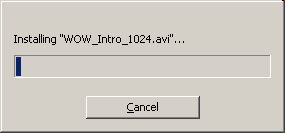
Až se objeví tato hláška,
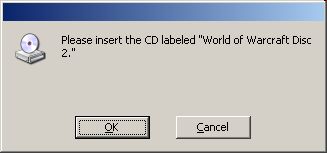
vyměníme v mechanice první CD za druhé a pak stiskneme "OK".
Po chvilce kopírování se opět objeví hláška.
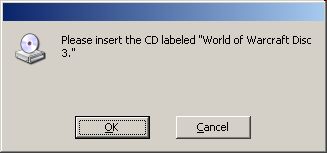
Vyměníme tedy v mechanice druhé CD za třetí a pak stiskneme "OK"
Po další chvilce kopírování souborů z CD se objeví opět hláška:
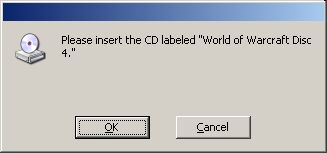
Vyměníme tedy v mechanice třetí CD za čtvrté a pak stiskneme "OK"
Až se dokončí kopírování i z posledního, čtvrtého CD, ukáže se na obrazovce následující okno:
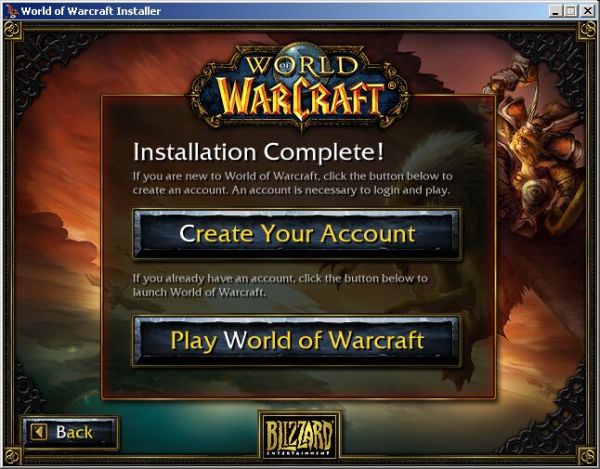
Zde POZOR! Klikněte na tlačítko "Back"
Tím jsme se dostali do výchozí obrazovky:
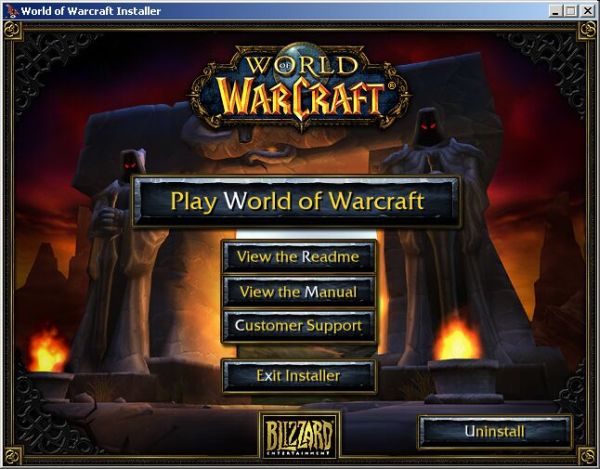
Kde klikneme v pravo nahoře na křížek a tím ukončíme zdárně instalaci hry...
V další části si povíme jak hru aktualizovat na potřebnou aktuální verzi hry...